Bilgisayarınızı Telefonunuzdan Nasıl Kapatırsınız?

Bilgisayarınızı Telefonunuzdan Nasıl Kapatırsınız?
Sabit diskler sorunlarla karşılaşabilir. Bir sabit diske verilen fiziksel hasar genellikle onarılamaz, ancak bir diskte yazılım sorunları olabilir ve bunlar düzeltilebilir. Soruna bağlı olarak bunları düzeltmek için sayısız araç kullanmanız gerekebilir, ancak bir sorunu çözmeden önce onu teşhis etmeniz gerekir.
Windows 10, bir yazılım veya donanım bileşeninde neyin yanlış olabileceğini belirlemek için birçok yerleşik tanılama aracıyla birlikte gelir. Sabit sürücüler için Windows, Diski Denetle (CHKDSK) aracına sahiptir. Bu, bir sabit sürücüde hata olup olmadığını kontrol etmek ve bunları onarmak için kullanabileceğiniz bir komut satırı aracıdır.
Araç, dahili ve harici bir sürücüde kullanılabilir. Aracı Windows sürücünüzde çalıştırmak istiyorsanız, aracı Windows'un dışından çalıştırmanız gerekir, yani, sorun giderme menüsü aracılığıyla Komut İstemi'ne Windows'un dışından erişmeniz gerekir.
CHKDSK aracını çalıştırmak için sisteminizde yönetici haklarına sahip olmanız gerekir. Bu komutun parametrelerine de aşina olmalısınız. Parametreler, aracın yürüttüğü eylemi belirleyecektir.
Temel sözdizimi
chkdsk [Sürücü] /Anahtarı
Örnek
chkdsk D: /r
Normal bir komut şöyle görünür:
chkdsk D: /f /r /x
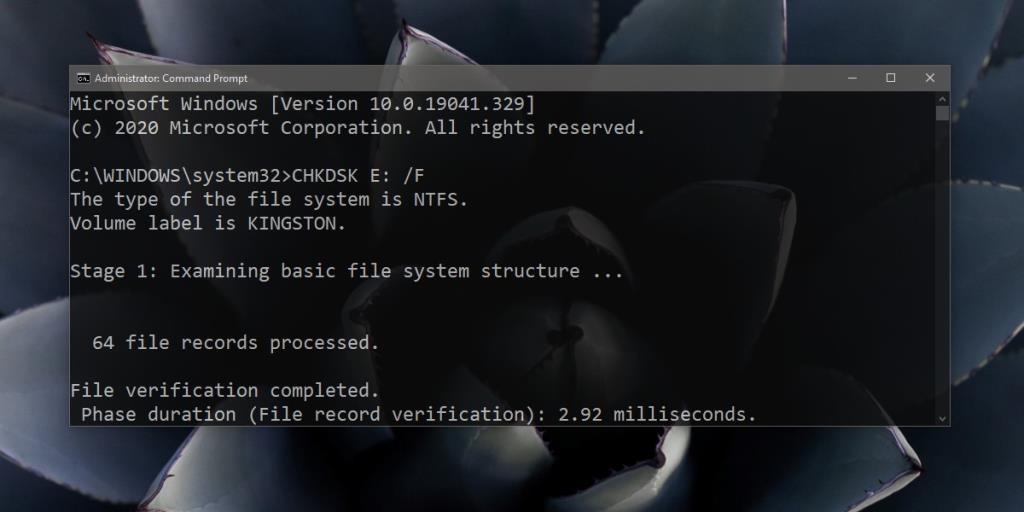
/f, /r ve /x anahtarlarıdır ve araca ne yapması gerektiğini söylerler.
/f araca bulduğu hataları düzeltmesini söyler./r araca bozuk sektör aramasını söyler./x araca, kontrol sürecini başlatmadan önce sürücüyü sökmesini söyler.Bu üç anahtara ek olarak aşağıdaki anahtarlar da vardır;
/iHızlı bir disk denetimi gerçekleştirir ve daha az kapsamlıdır. Yalnızca NTFS sürücüleri ile kullanılabilir./perf araca daha fazla sistem kaynağına erişim sağlayarak daha hızlı çalışmasına olanak tanır/scan kontrol etmeden sürücüyü sökmez (belirgin nedenlerden dolayı /x anahtarıyla kullanılamaz)/v kontrolü yaparken sürücüdeki her dosyanın adını ve yolunu listelerBu araçla kullanabileceğiniz birkaç anahtar daha vardır ve Microsoft'un bunlar için ayrıntılı belgeleri vardır. Genel olarak konuşursak, bu araç verilerinizi silmez ancak sisteminiz çalışırken yavaşlayabilir.
CHKDSK aracı, bir sürücüdeki hataları onarabilir, ancak belirli sorunları onaramayabilir. Bunun yerine diğer disk onarım araçlarını deneyebilirsiniz. Yazılım sorunları bazen bir sürücüyü işe yaramaz hale getirebilir ve yeni bir tane satın almanız gerekebilir.
Bilgisayarınızı Telefonunuzdan Nasıl Kapatırsınız?
Windows Update temel olarak kayıt defteri ve farklı DLL, OCX ve AX dosyalarıyla birlikte çalışır. Bu dosyalar bozulursa, Windows Update'in çoğu özelliği devre dışı kalır.
Son zamanlarda mantar gibi yeni sistem koruma paketleri ortaya çıkıyor, hepsi bir başka anti-virüs/spam tespit çözümü getiriyor ve eğer şanslıysanız
Windows 10/11'de Bluetooth'u nasıl açacağınızı öğrenin. Bluetooth cihazlarınızın düzgün çalışması için Bluetooth'un açık olması gerekir. Endişelenmeyin, çok kolay!
Daha önce, kullanıcıların PDF dosyalarını birleştirme ve bölme gibi seçeneklerle belgeleri PDF dosyalarına dönüştürmesine olanak tanıyan güzel bir PDF okuyucu olan NitroPDF'yi incelemiştik.
Hiç gereksiz karakterler içeren bir belge veya metin dosyası aldınız mı? Metinde çok sayıda Yıldız, Tire, Boşluk vb. var mı?
Görev çubuğumda Windows 7 Başlat Küresi'nin yanındaki küçük dikdörtgen Google simgesi hakkında o kadar çok soru sordu ki sonunda bunu yayınlamaya karar verdim
uTorrent, torrent indirmek için açık ara en popüler masaüstü istemcisidir. Windows 7'de benim için kusursuz çalışsa da, bazı kişiler
Bilgisayarda çalışırken herkesin sık sık ara vermesi gerekir, ara vermediğiniz takdirde gözlerinizin dışarı fırlama olasılığı çok yüksektir (tamam, dışarı fırlama değil)
Sıradan bir kullanıcı olarak çok alışkın olduğunuz birkaç uygulama olabilir. Yaygın olarak kullanılan ücretsiz araçların çoğu zahmetli bir kurulum gerektirir.







